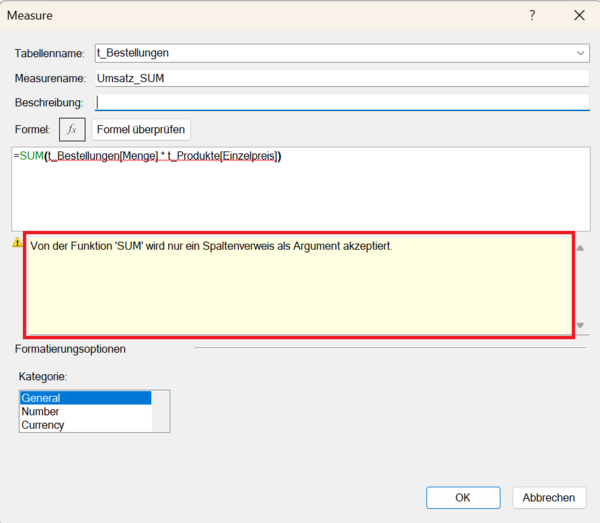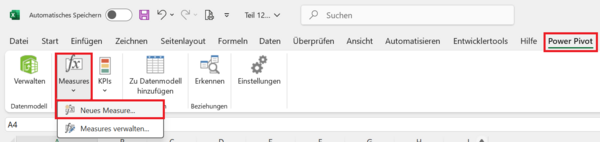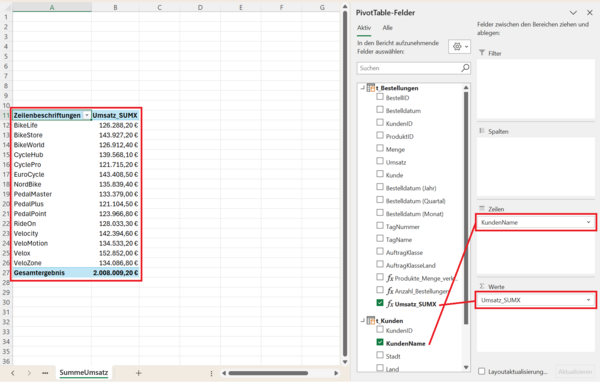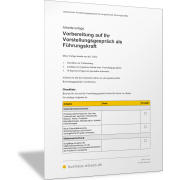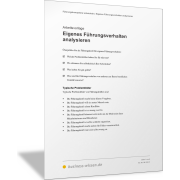Power Pivot – Wichtige FunktionenUmsatz berechnen mit der DAX-Funktion SUMX in Power Pivot
Wofür braucht es SUMX in Power Pivot?
In Ihren Daten mit den Tabellen für Bestellungen (Faktentabelle t_Bestellungen) und für die Produkte (Dimensionstabelle t_Produkte) steht,
- welche Mengen gekauft wurden und
- welchen Preis die einzelnen Produkte haben.
Nun wollen Sie aus diesen Daten den Umsatz berechnen.
Oft wird er zunächst als berechnete Spalte (zum Beispiel Menge × Stückpreis) angelegt und anschließend summiert. Das funktioniert – ist aber weder speichereffizient noch besonders „Power-Pivot-like“.
Die bessere Lösung ist ein Measure mit der DAX-Funktion SUMX().
Warum eine berechnete Spalte für Umsatz nicht optimal ist
Der einfache oder naheliegende Weg wäre:
- In der Tabelle t_Bestellungen eine berechnete Spalte Umsatz anlegen: Menge * Stückpreis.
- In der Pivot-Tabelle die Summe dieser Spalte anzeigen.
Probleme dabei sind:
- Die berechnete Spalte speichert einen Wert für jede Zeile → dauerhafter Speicherbedarf.
- Sie legen eine Zwischenrechnung ab, welche Sie später ohnehin nur aggregieren.
- Mehr Felder in der Feldliste → unnötige Komplexität.
Deshalb gilt folgende Faustregel: Wenn eine Spalte nur erzeugt wird, um sie danach zu aggregieren, ersetzen Sie diese besser durch ein Measure.
Warum SUM() allein oft nicht reicht
Ein naheliegender Versuch wäre nun, dieses Measure zu nutzen:
Umsatz := SUM(t_Bestellungen[Menge] * t_Produkte[Einzelpreis])
Das schlägt fehl, denn SUM() akzeptiert nur eine einzelne Spalte – keinen Ausdruck wie die Multiplikation in diesem Beispiel. Es erscheint eine Fehlermeldung, wenn Sie die Formel überprüfen.
Sie brauchen also eine Funktion, die zeilenweise einen Ausdruck berechnet und danach summiert.
Die Lösung: SUMX – der Summenprodukt-Ansatz in DAX
In Excel gibt es für solche Fälle die Funktion SUMMENPRODUKT. In DAX ist das Pendant die Funktion SUMX().
SUMX ist ein sogenannter Iterator:
- Er läuft durch eine Tabelle,
- berechnet pro Zeile einen Ausdruck und
- addiert dann alle Ergebnisse.
SUMX besitzt die folgende Syntax:
=SUMX(Tabelle; Ausdruck)
- Tabelle: die Tabelle, die zeilenweise durchlaufen wird.
- Ausdruck: der Ausdruck, der in jeder Zeile berechnet werden soll.
Am Ende summiert SUMX die Ergebnisse aller Zeilen.
Standardfall: Menge und Preis stehen in derselben Tabelle
Befinden sich Menge und Preis in der gleichen Tabelle, dann können Sie mit der folgenden Formel den Umsatz in einem Measure berechnen:
Umsatz := SUMX(t_Bestellungen; t_Bestellungen[Menge] * t_Bestellungen[Einzelpreis])
Im ersten Argument legen Sie fest, welche Tabelle zeilenweise mit der Funktion SUMX durchgegangen werden soll:
:= SUMX(t_Bestellungen; t_Bestellungen[Menge] * t_Bestellungen[Einzelpreis])
Dies ist im Beispiel die Tabelle t_Bestellungen. Anschließend legen Sie im zweiten Argument (Ausdruck) den Rechenvorgang pro Zeile fest.
:= SUMX(t_Bestellungen; t_Bestellungen[Menge] * t_Bestellungen[Einzelpreis])
Im letzten Schritt werden die Ergebnisse pro Zeile dann summiert.
Alternativer Fall: Menge und Preis stehen in unterschiedlichen Tabellen
Im folgenden Beispiel ist der Einzelpreis aber in der Tabelle t_Produkte hinterlegt. Sie müssen den Preis daher je Zeile mit der Funktion RELATED() in die entsprechende Zeile der Tabelle t_Bestellungen holen. Das Measure lautet deshalb:
Umsatz:=SUMX(t_Bestellungen; t_Bestellungen[Menge] * RELATED(t_Produkte[Einzelpreis]))
Hinweis: In dieser Anleitung finden Sie weitere Erläuterungen zur Anwendung von RELATED.
Und so definieren Sie nun das Measure in Power Pivot: Aktivieren Sie im Menüband die Befehlsfolge Registerkarte Power Pivot > Befehlsgruppe Berechnungen > Befehl Measures > Befehl Neues Measure.
Vorteile von SUMX gegenüber Hilfsspalten
- Speichereffizienz: Keine zusätzlichen Millionen Zellwerte im Modell.
- Schnelligkeit: Modelle laden und berechnen schneller.
- Flexibilität: Formeln sind zentral steuerbar und leicht anpassbar.
- Sauberkeit: Die Feldliste bleibt schlank – keine Hilfsspalten, die nur für Aggregationen gedacht sind.
- Wiederverwendbarkeit: Measures sind in allen Pivot-Tabellen nutzbar.
Fazit
Mit SUMX haben Sie eine der wichtigsten DAX-Funktionen kennengelernt. Sie ersetzt in vielen Fällen Hilfsspalten und macht Ihr Modell deutlich effizienter.
Wenn Sie eine berechnete Spalte nur deshalb hinzufügen, um ihre Werte später zu summieren, sollten Sie stattdessen ein Measure wie SUMX verwenden.
Demo-Daten für Power Pivot und DAX-Measures
In der folgenden Excel-Vorlage sind alle vorgestellten DAX-Measures eingerichtet. Sie finden dazu in der Vorlage:
- die Übersicht (Menü) mit Links zu den jeweiligen Musteranalysen und DAX-Measures sowie
- einer Verlinkung auf die Anleitungen zu den jeweiligen DAX-Measures,
- Musterdaten für Kunden, Produkte und Bestellungen,
- eine Kalendertabelle für die Zeitanalyse und die Time-Intelligence-Funktionen,
- alle definierten DAX-Measures in einer gesonderten Tabelle des Datenmodells: t_Measures
- eine Auswahl von Pivot-Tabellen als Grundlage für das Beispiel-Dashboard und
- ein Dashboard, in dem beispielhaft ausgewählte Pivot-Tabellen und die hinterlegten DAX-Measures als Chart oder KPI-Karte aufbereitet sind.
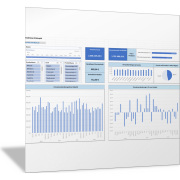
Nutzen Sie diese Vorlage, um sich mit den DAX-Measures und den Excel-Funktionen vertraut zu machen. Sie können diese Funktionsvorlagen nutzen und für Ihre Daten leicht anpassen.
Mit den Anleitungen und Beschreibungen auf business-wissen.de erarbeiten Sie Schritt für Schritt Ihr eigenes Datenmodell und die für Sie passenden DAX-Measures.
So machen Sie sich schnell mit den umfassenden Möglichkeiten von Power Pivot vertraut.